Tämä opas keskittyy kuinka äänittää vastaajaviestit Jiveen. Sosiaalisena verkostona Jive on suunniteltu yritystoimintaan. Sitä kuvataan johtavana tarjouksena nykyaikaisille viestintä- ja yhteistyöratkaisuille yrityksille. Yritystarpeita varten on olemassa kolme päätuotetta: Jive-n työntekijöiden väliseen viestintään, Jive-x yhteydenpitoon liikekumppanien ja asiakkaiden kanssa ja Jive Daily auttaakseen työntekijöitä päivittämään tietoja. Jos olet Jiven käyttäjä, seuraa tätä artikkelia tallentaaksesi Jive-vastaajaviestisi.
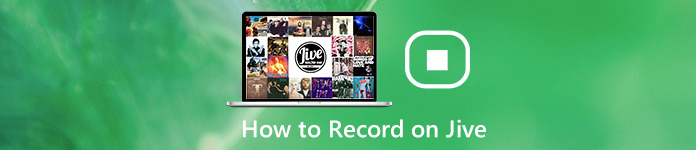
- Osa 1: Kuinka äänittää vastaajapalvelun tervehdysive
- Osa 2: Kuinka äänittää ja ladata vastaajapalvelun tervehdys Jiveen
- Osa 3: Usein kysyttyjä kysymyksiä Jive Voicemail -tervehdyksen nauhoituksesta
Osa 1: Kuinka äänittää vastaajapalvelun tervehdysive
Oletuksena Jive antaa sinun tallentaa vastaajaviestin, joka ei ole käytettävissä, varattu viesti ja väliaikainen viesti. Sinulla on oltava järjestelmänvalvojan tai ylimmän järjestelmänvalvojan oikeudet.
Kuinka nauhoittaa Jive-puhepostin tervehdys hallintaportaalissa
Vaihe 1 Siirry selaimesi Jive-verkkosivustoon https://my.jive.com/pbx ja kirjaudu sisään järjestelmänvalvojan tai supervalvojan tili.
Vaihe 2 Napauta Linjat vasemmassa sivupalkissa ja valitse Voicemail välilehti sivun yläreunasta. Vieritä alas ja etsi Lähtevän viestin asetukset.
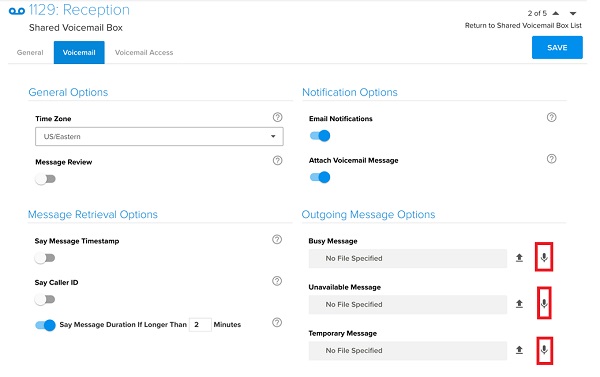
Vaihe 3 Valitse Mikrofoni -painiketta sen viestityypin vieressä, jonka haluat äänittää, ja sano tervehdys mikrofoniin. Jos vastaajassa on jo tervehdys, napsauta Roskakori -painiketta poistaaksesi sen ja tallentaaksesi uuden.
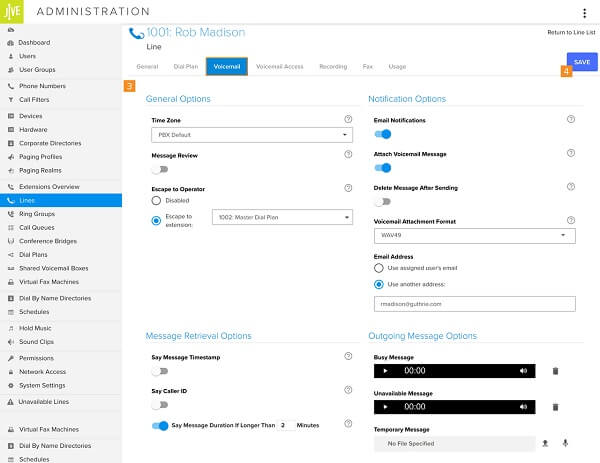
Vaihe 4 Kuuntele ennakolta Jive-puhepostitervehdys ja napsauta Säästä jos olet tyytyväinen siihen.
Kuinka äänittää puhelinvastaajatervehdys Jive-puhelimesta

Vaihe 1 Valita * 98 / * 99 Jive-puhelimessa päästäksesi vastaajavalikkoon.
Vaihe 2 lehdistö 0 kohdassa Postilaatikon asetukset. Paina sitten 1 nauhoittaa puhelinvastaajana tervehdys, joka ei ole käytettävissä, 2 varattu viesti, 4 väliaikaista viestiä varten.
Vaihe 3 Noudata sitten äänikehotteita sen tallentamiseksi.
Osa 2: Kuinka äänittää ja ladata vastaajapalvelun tervehdys Jiveen
Saatat huomata Lataa -painiketta Mikrofoni -painiketta hallintaportaalissa. Kyllä, Jiven avulla voit tallentaa puhepostitervehdyksen tietokoneellesi ja lähettää sen myöhemmin. Apeaksoft Screen Recorder on tehokas vastaajatervehdys kaikille Jive-käyttäjille.

4,000,000 + Lataukset
Luo yksilöivä vastaajatervehdys mistä tahansa lähteestä.
Lisää äänesi vastaajaviesteihin mikrofonin kautta.
Tarjoa laajoja mukautettuja vaihtoehtoja edistyneille käyttäjille.
Ennakkokuuntele ja muokkaa vastaajaviestejä helposti.
Sanomattakin on selvää, että se on paras valinta nauhoittaa vastaajatervehdys Jive-puhelimeesi.
Kuinka äänittää vastaajapalvelun tervehdys Jiveen
Vaihe 1 Asenna tervehdys
Lataa ja asenna paras puhelinvastaajanauhuri tietokoneellesi. Macille on olemassa toinen versio. Käynnistä se ja valitse Ääninauhuri avata pääliittymän.

Vaihe 2 Nauhoita puhepostitervehdys Jivelle
Työkalurivillä on kaksi vaihtoehtoa, System Sound ja Mikrofoni. Ensimmäistä käytetään äänittämään järjestelmästäsi ja jälkimmäinen voi kaapata äänesi sisäisen tai ulkoisen mikrofonin kautta. Ota jokainen vaihtoehto käyttöön tai poista se käytöstä tarpeen mukaan.
Valitse vaihde painiketta avataksesi Asetukset dialogi. Siirry ulostulo -välilehti ja aseta Audio-muodossa ja muut vaihtoehdot. Jos haluat hallita prosessia pikanäppäimillä, siirry Pikanäppäimet välilehti ja aseta se.
Kun olet valmis vastaajaviestitietueeseen, napsauta REC painiketta.

Vaihe 3 Tallenna ja lataa tervehdys Jiveen
Kun tallennus on valmis, napsauta stop -painiketta ja sinut ohjataan esikatseluikkunaan. Täällä voit kuunnella puhepostin tervehdyttämistä etukäteen. Voit poistaa ei-toivotut osat leikkaamalla nauhoituksen palauttamalla aloitus- ja loppupintat painamalla Leikata työkalu. Napsauta lopuksi Tallenna-painiketta viedäksesi tallenteen kiintolevylle.

Seuraavaksi avaa Jive selaimessasi, kirjaudu sisään tili, siirry Linjat Ja valitse Voicemail. Siirry kohtaan Lähtevän viestin asetukset ja napsauta sitten Lataa -painiketta haluamasi viestin vieressä ja lataa tallenne tietokoneeltasi.
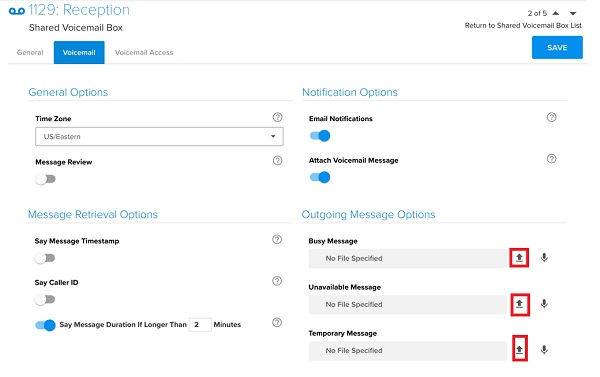
Sen lisäksi, että nauhoitat terveisiä mikrofonista, se voi toimia myös musiikin tallennin tarttua ääni tietokonejärjestelmän äänestä.
Ihmiset kysyvät myös:Osa 3: Usein kysyttyjä kysymyksiä Jive Voicemail -tervehdyksen nauhoituksesta
Kuinka äänität Jiveen?
Jive antaa sinun äänittää äänipuheluita, mutta se on ensin asetettava. Ota puhelun tallennus käyttöön siirtymällä kohtaan Järjestelmäasetukset, valitse Äänite ja varastointi ja siirrä sitten tulevien ja / tai lähtevien puheluiden tallennus päälle.
Mitä minun pitäisi sanoa vastaajaviestissäni?
Vastaajatervehdyksen perustiedot sisältävät nimesi, osastosi tai tietokoneesi. Lisäksi sinun tulee kertoa soittajalle, mitä tehdä. Esimerkiksi Hei, tämä on Tim, jätä viesti.
Kuinka voin tallentaa puhelun Jiveltä?
Kun puhelu nauhoitetaan Jiveen, äänitiedosto tallennetaan Amazon S3 -ämpäriisi. Voit kuunnella sitä milloin tahansa. Jos haluat tallentaa sen paikalliselle levylle, sinun on käytettävä äänitallenninta.
Yhteenveto
Tässä artikkelissa on kerrottu, miten äänität tervehdyksen Jiveen. Suositun yritysviestintäjärjestelmänä se auttaa pitämään yhteyttä sekä muihin työntekijöihin että asiakkaisiin. Vielä tärkeämpää on, että voit luoda vastaajaviestien, jotta vältät tärkeiden yhteystietojen puuttumisen. Apeaksoft Screen Recorder voi auttaa sinua tuottamaan ammattimaisia terveisiä Jiveen. Lisää kysymyksiä? Jätä viesti alla.



 iPhone Data Recovery
iPhone Data Recovery iOS-järjestelmän palauttaminen
iOS-järjestelmän palauttaminen iOS-tietojen varmuuskopiointi ja palautus
iOS-tietojen varmuuskopiointi ja palautus iOS-näytön tallennin
iOS-näytön tallennin MobieTrans
MobieTrans iPhone Transfer
iPhone Transfer iPhone Eraser
iPhone Eraser WhatsApp-siirto
WhatsApp-siirto iOS-lukituksen poistaja
iOS-lukituksen poistaja Ilmainen HEIC-muunnin
Ilmainen HEIC-muunnin iPhonen sijainnin vaihtaja
iPhonen sijainnin vaihtaja Android Data Recovery
Android Data Recovery Rikkoutunut Android Data Extraction
Rikkoutunut Android Data Extraction Android Data Backup & Restore
Android Data Backup & Restore Puhelimen siirto
Puhelimen siirto Data Recovery
Data Recovery Blu-ray-soitin
Blu-ray-soitin Mac Cleaner
Mac Cleaner DVD Creator
DVD Creator PDF Converter Ultimate
PDF Converter Ultimate Windowsin salasanan palautus
Windowsin salasanan palautus Puhelimen peili
Puhelimen peili Video Converter Ultimate
Video Converter Ultimate video Editor
video Editor Screen Recorder
Screen Recorder PPT to Video Converter
PPT to Video Converter Diaesityksen tekijä
Diaesityksen tekijä Vapaa Video Converter
Vapaa Video Converter Vapaa näytön tallennin
Vapaa näytön tallennin Ilmainen HEIC-muunnin
Ilmainen HEIC-muunnin Ilmainen videokompressori
Ilmainen videokompressori Ilmainen PDF-kompressori
Ilmainen PDF-kompressori Ilmainen äänimuunnin
Ilmainen äänimuunnin Ilmainen äänitys
Ilmainen äänitys Vapaa Video Joiner
Vapaa Video Joiner Ilmainen kuvan kompressori
Ilmainen kuvan kompressori Ilmainen taustapyyhekumi
Ilmainen taustapyyhekumi Ilmainen kuvan parannin
Ilmainen kuvan parannin Ilmainen vesileiman poistaja
Ilmainen vesileiman poistaja iPhone-näytön lukitus
iPhone-näytön lukitus Pulmapeli Cube
Pulmapeli Cube





